Telegram的聊天记录和文件会自动保存在云端,无需手动备份。只要账号保持登录,您可以在任何设备上访问所有聊天记录。如果需要导出聊天记录或文件,可以通过桌面版Telegram的“设置”-“高级”-“导出数据”功能进行操作。

使用Telegram云端存储进行自动备份
Telegram的云端存储如何工作
- 云端存储基础功能 Telegram的云端存储功能允许用户的聊天记录、文件、图片和视频自动保存到Telegram的服务器中。所有的信息都存储在Telegram的加密云端,用户无需手动备份,聊天内容会自动同步到所有设备中,确保数据的实时更新。
- 跨设备同步 由于数据存储在云端,无论你使用哪个设备登录Telegram(手机、电脑、平板等),都可以访问和查看最新的聊天记录、媒体文件等内容。云端存储使得Telegram在不同设备之间保持一致性,无需手动导入数据。
- 加密保护 Telegram的云端存储数据通过加密技术进行保护,确保用户的聊天记录和文件在传输和存储过程中不会被泄露。尽管云端存储不采用端对端加密,但传输和存储内容是加密的,保障用户隐私。
如何确保聊天记录自动保存到云端
- 默认自动备份 在Telegram下载好的应用中,聊天记录默认会自动保存到云端。只要你使用Telegram进行聊天,系统会在云端备份所有的消息,无论是个人聊天还是群组聊天,聊天记录都会被同步到Telegram的服务器中,并且没有文件大小限制。
- 手动检查聊天记录 若要确保聊天记录已经自动保存,你可以在手机或电脑的设置中查看消息存储状态。打开“设置”>“数据和存储”>“存储使用情况”,查看聊天记录和文件的存储情况,确保数据存储在云端。
- 关闭本地存储设置 如果你不希望聊天记录保存到本地设备中,可以在设置中关闭“自动下载”功能。这将确保所有的聊天内容只保存在云端,而不会占用设备的存储空间。
云端存储的优势和限制
- 优势:
- 设备间同步 云端存储的最大优势之一是能够在多个设备之间同步聊天记录和文件。无论你在手机、平板还是电脑上登录,都可以轻松访问最新的消息和文件。
- 无需手动备份 Telegram会自动将所有聊天记录保存在云端,用户无需担心丢失数据或定期手动备份。这个过程完全自动化,极大地提高了便捷性。
- 节省设备存储空间 由于聊天记录和文件保存在云端,设备的存储空间可以得到有效释放,尤其是在存储容量有限的手机或其他设备上。
- 限制:
- 隐私问题 虽然Telegram的云端存储是加密的,但不同于端对端加密的秘密聊天模式,云端存储的数据仍然可能会受到某些法律和政策的影响。某些国家或地区可能会要求访问或审查Telegram的云端数据。
- 需要网络连接 云端存储的数据需要通过网络连接进行访问。如果没有稳定的网络连接,访问云端存储的数据可能会受到影响。
手动备份Telegram聊天记录
如何导出Telegram聊天记录
- 导出聊天记录功能 Telegram允许用户手动导出聊天记录,适用于需要备份特定聊天内容或迁移到其他设备的情况。用户可以通过桌面版Telegram应用来导出聊天记录,包括文字消息、图片、视频和文件等。
- 选择要导出的聊天 在Telegram中,你可以选择导出某个特定的聊天记录,或是整个聊天历史。通过桌面版Telegram的导出工具,用户可以快速筛选要导出的聊天或群组,确保备份仅包含重要的内容。
- 导出方式 导出的聊天记录会以文件形式保存,用户可以选择不同的文件格式,如HTML或JSON格式,这取决于需要导出聊天记录的用途。HTML格式便于查看,而JSON格式适合进行数据分析或用于其他应用程序。
使用桌面版Telegram导出聊天记录
- 下载并安装桌面版Telegram 首先,确保你安装了最新版的桌面版Telegram。你可以通过访问Telegram官网(https://desktop.telegram.org)下载并安装适用于Windows、MacOS或Linux的桌面版本。
- 进入“设置”进行导出 打开桌面版Telegram后,点击左上角的菜单按钮(三条横线),选择“设置”,然后点击“高级”选项。在“数据和存储”部分中,你可以找到“导出Telegram数据”的功能,点击进入。
- 选择导出选项 在导出设置中,你可以选择要备份的内容,如消息、图片、视频、文件等。你还可以选择导出整个聊天历史或单个聊天记录。同时,系统允许你选择导出的文件格式和保存路径。
- 开始导出聊天记录 完成设置后,点击“导出”按钮,Telegram将开始导出所选聊天记录。导出过程可能需要一些时间,具体取决于聊天记录的大小和文件类型。
如何选择导出文件格式进行备份
- 选择HTML格式 如果你希望导出的聊天记录可以直接查看,建议选择HTML格式。HTML格式导出的聊天记录可以在浏览器中打开,查看内容,方便查看和分享。HTML格式保留了消息的时间戳、发送者信息以及媒体文件的链接,适合日常查看和备份。
- 选择JSON格式 如果你希望对导出的聊天记录进行进一步的处理或存储,选择JSON格式可能是更好的选择。JSON格式的文件适合用作数据迁移或导入到其他工具中进行分析。JSON格式文件会包含消息的所有详细数据,并且可以方便地与其他应用程序进行集成。
- 导出文件存储位置 在导出过程中,你可以选择导出的文件保存到本地磁盘的任何位置。确保选择一个容易找到的文件夹,方便后续查看和备份。如果文件较大,确保你的存储空间充足,以免导出过程被中断。

Telegram媒体文件备份
如何备份Telegram中的图片、视频和文件
- 使用桌面版Telegram导出媒体文件 Telegram桌面版提供了直接导出图片、视频和文件的功能。打开桌面版Telegram,选择你想要备份的聊天记录或群组,右键点击媒体文件,选择“保存到”来将文件保存到本地存储设备中。你可以批量选择媒体文件进行导出。
- 通过Telegram手机版备份媒体文件 在手机上,你可以通过文件管理功能手动下载并保存图片、视频和文件。打开Telegram,找到你想保存的媒体文件,点击并选择保存到手机存储或SD卡中。这样,你可以轻松备份Telegram中的文件。
- 云端存储备份 由于Telegram的云端存储功能,你的所有聊天记录和媒体文件都会自动备份到云端。因此,只要你重新登录Telegram账户,所有的文件都能从云端恢复。你可以在任何设备上查看和下载这些媒体文件,而不需要手动备份每一个文件。
设置Telegram自动下载媒体文件
- 自动下载设置 在Telegram中,你可以设置自动下载图片、视频和文件,以便不需要手动下载每一个文件。在“设置”>“数据和存储”>“自动下载媒体”中,你可以选择不同网络条件下(Wi-Fi或移动数据)自动下载媒体文件的设置。
- 选择自动下载的文件类型 你可以设置仅在连接Wi-Fi时自动下载图片和视频,或者允许在使用移动数据时自动下载。为了节省移动数据,你可以选择只在Wi-Fi环境下下载大文件,如视频和文档,而选择仅下载图片和小文件在移动数据下。
- 定制自动下载规则 在Telegram中,你还可以设置自动下载的条件,选择是否仅自动下载来自某些联系人或群组的文件。例如,你可以设置自动下载来自联系人而非公开群组或频道的文件,以避免不必要的文件占用存储空间。
如何管理Telegram中的媒体文件存储
- 清理不需要的文件 在“设置”>“数据和存储”>“存储使用情况”中,你可以查看和管理Telegram中存储的所有媒体文件。这里会显示各个聊天记录和群组所占用的存储空间,你可以选择清理不需要的文件,释放设备的存储空间。
- 定期清理缓存和旧文件 Telegram会自动缓存下载的文件以加快访问速度,但随着时间的推移,这些缓存文件会占用大量空间。你可以定期进入“设置”>“数据和存储”>“存储使用情况”,点击“清理缓存”来删除不再需要的缓存文件。
- 使用云端存储功能 由于Telegram的云端存储功能,你可以将所有重要的聊天记录和媒体文件保存在云端,而无需占用本地设备的存储空间。在“设置”>“数据和存储”中,你可以查看存储使用情况,并选择将不需要的文件从本地设备移除,而保留在云端中。

定期备份和数据同步
如何设置Telegram自动备份频率
- Telegram的自动备份机制 Telegram的聊天记录、媒体文件和其他数据默认会自动同步到云端,无需手动备份。Telegram会定期将你的数据(包括聊天记录和文件)保存在云端,确保数据的完整性和安全性。因此,你无需设置额外的备份频率,因为Telegram会在后台自动同步所有数据。
- 备份设置的自定义选项 虽然Telegram没有直接设置备份频率的选项,但你可以通过“设置”>“数据和存储”>“存储使用情况”来管理存储和自动下载的内容,确保所有重要数据在云端存储和同步。自动备份的频率由Telegram的云端服务自动处理。
- 同步设备间的备份 如果你希望确保多设备间的数据同步,确保在所有设备上都登录同一个Telegram账户。每当你在一个设备上进行的聊天或操作都会自动同步到其他设备,以确保所有设备的数据保持一致。
使用多设备同步确保数据完整
- 在多个设备上同步 Telegram允许你在多个设备(如手机、平板和桌面电脑)上同时登录同一个账户。所有设备上的聊天记录、文件、媒体等都会自动同步,确保数据的一致性。如果你在一台设备上发送消息或上传文件,它们会即时出现在其他已登录设备上。
- 确保设备间的数据同步 由于Telegram使用云端存储,你可以在任意设备上查看和下载聊天记录及文件,所有的数据都会自动同步。无论你在手机上查看的聊天记录,还是在桌面版查看的,都会显示相同的内容,确保数据无缝连接。
- 避免数据丢失 为了避免数据丢失,确保你在所有使用Telegram的设备上都启用了最新版本的应用。定期更新应用程序和操作系统,确保数据同步和备份的稳定性,防止因版本不一致导致的数据同步问题。
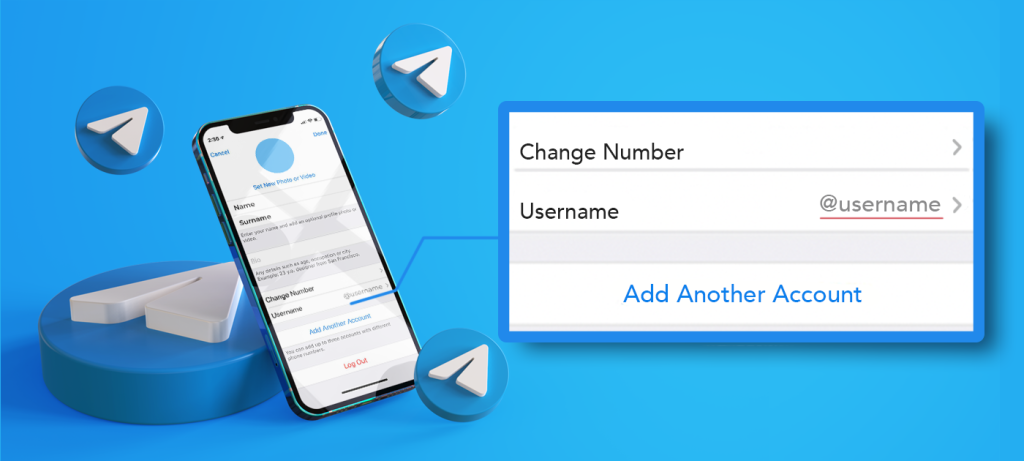
Telegram如何备份?
Telegram的聊天记录和文件会自动保存在云端,因此无需手动备份。只要账户保持登录,您可以在任何设备上访问所有聊天记录。
如何备份Telegram的聊天记录?
虽然Telegram自动同步聊天记录,您可以使用桌面版Telegram通过“设置”-“高级”-“导出数据”选项导出聊天记录和文件。
如何恢复Telegram备份的数据?
Telegram会自动将聊天记录同步到云端,登录同一账户即可恢复历史聊天记录,无需手动恢复。
Telegram备份的文件在哪里查看?
Telegram的文件会保存在云端,您可以通过桌面版或手机版查看已保存的文件。导出的文件会保存在本地设备中。
